iPad用Logic Proユーザガイド
- Logic Pro 1.1の新機能
-
- アレンジの概要
-
- リージョンの概要
- リージョンを選択する
- リージョンをカット、コピー、およびペーストする
- リージョンを移動する
- リージョン間のギャップを削除する
- リージョンの再生をディレイする
- リージョンをトリムする
- リージョンをループさせる
- リージョンを繰り返す
- リージョンをミュートする
- リージョンを分割および結合する
- リージョンをストレッチする
- ノートピッチ別にMIDIリージョンを分離する
- リージョンを所定の場所にバウンスする
- オーディオリージョンのゲインを変更する
- トラック領域でリージョンを作成する
- MIDIリージョンをDrummerリージョンまたはパターンリージョンに変換する
- リージョン名を変更する
- リージョンのカラーを変更する
- リージョンを削除する
- オーディオリージョンにフェードを作成する
- フェーダーを使ってミキシング機能にアクセスする
- 著作権
iPad用Logic ProのSculptureのWaveshaperを使う
Waveshaperの非線形のシェイピングカーブは、ピックアップおよび振幅エンベロープから届いた信号のボイスごとに反映します。この加工し直された信号がフィルタに転送されるようになっています。この処理は、Korg O1/Wなどのシンセサイザーでのオシレータのウェーブシェイピング機能に非常によく似ています。
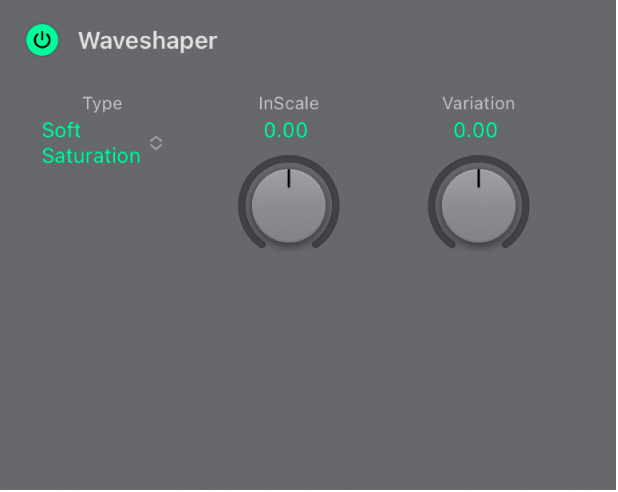
Waveshaperのパラメータ
Waveshaperのオン/オフボタン: Waveshaperのオン/オフを切り替えます。
「Type」ポップアップメニュー: 4つのウェーブシェイピングカーブの中から1つを選択します。表を参照してください。
「InScale」ノブ: Waveshaperによる処理の前に、入力信号をカットまたはブーストします。正の値に設定した場合、高調波スペクトルを多く含む音になります。このパラメータによって生じるレベルの増大は、Waveshaperによって自動的に補正されます。このパラメータはモーフィング可能です。
注記: 高調波スペクトルに影響が生じるので、「InScale」(Input Scale)はレベルコントロールではなく音色コントロールと見なして使用してください。また、「InScale」の値を最大にすると、Waveshaperの出力に処理ノイズが混入することがあるので注意してください。
「Variation」ノブ: 選択したWaveshaperのカーブに関連付けられている、割り当て済みのパラメータの値を設定します。機能はカーブのタイプによって異なります。このパラメータはモーフィング可能です。表を参照してください。
Type | 「Variation」コントロール | 値が0.0の場合 | 負の値の場合 | 正の値の場合 |
|---|---|---|---|---|
Vari Drive | ウェット/ドライの比率 | シェイピングされた信号だけを提供します。 | シェイピングされた信号を下げ、ドライ信号を増やします。 | シェイピングされた信号を上げ、フェーズ反転のドライ信号を増やし、サウンドをよりシャープにします。 |
| バイアス-シェイピングカーブの対称性を変えます。 | 対称的なシェイピングになります。 | 対称性を変えます。 | 対称性を変えます。 |